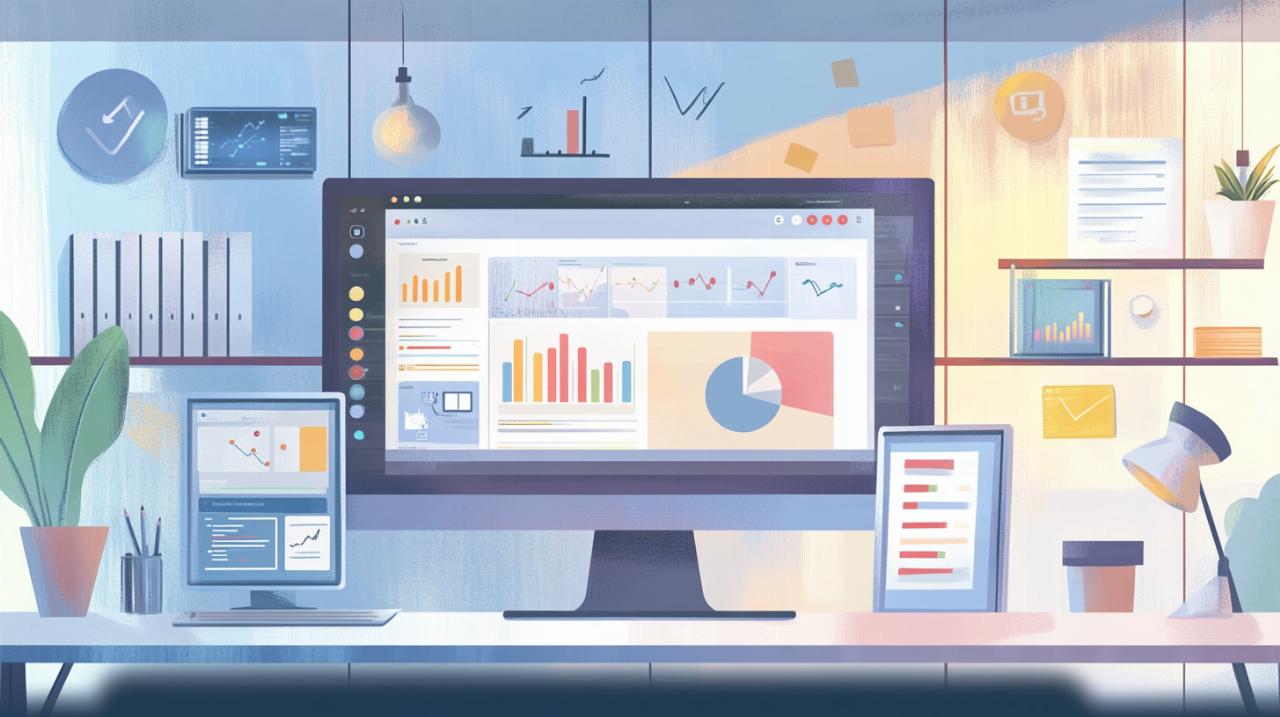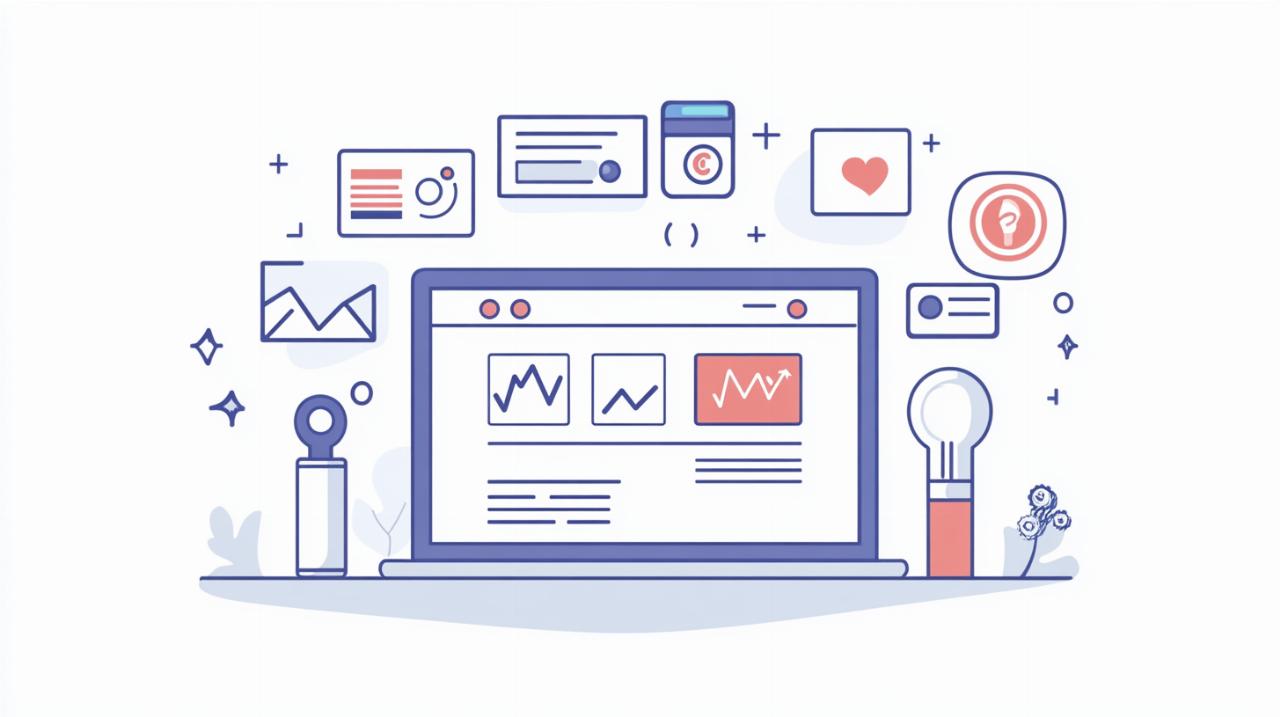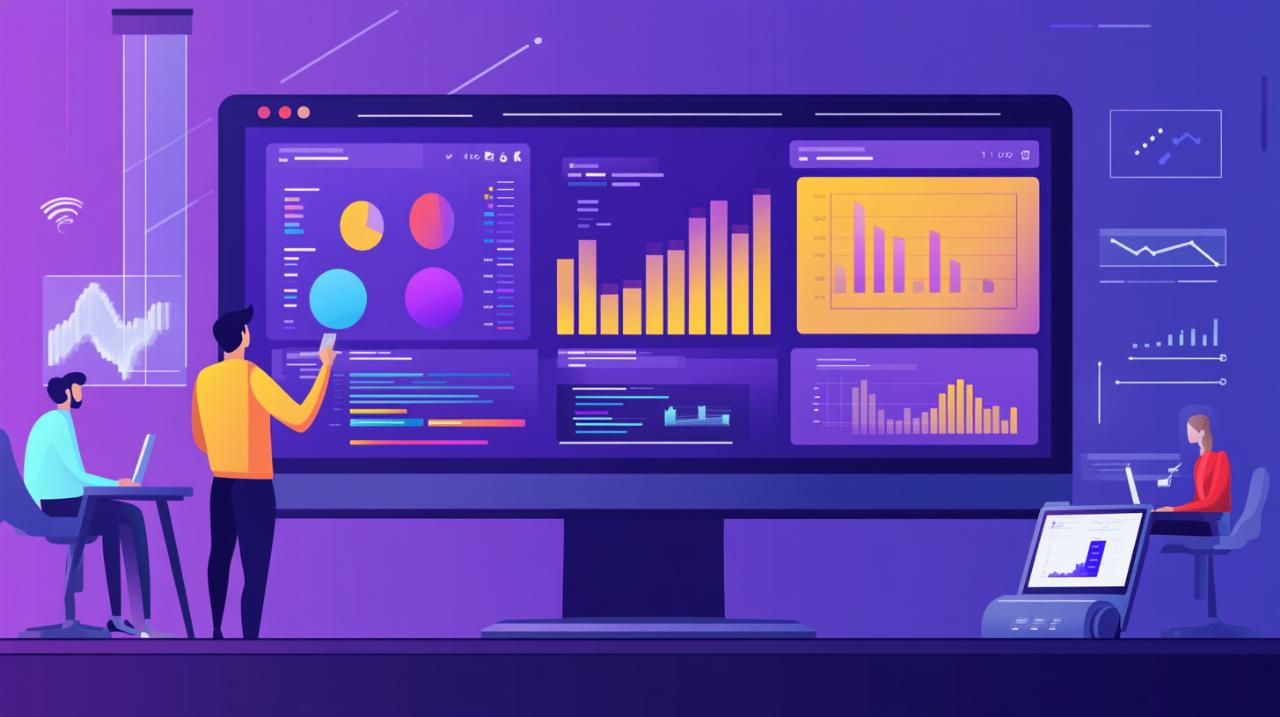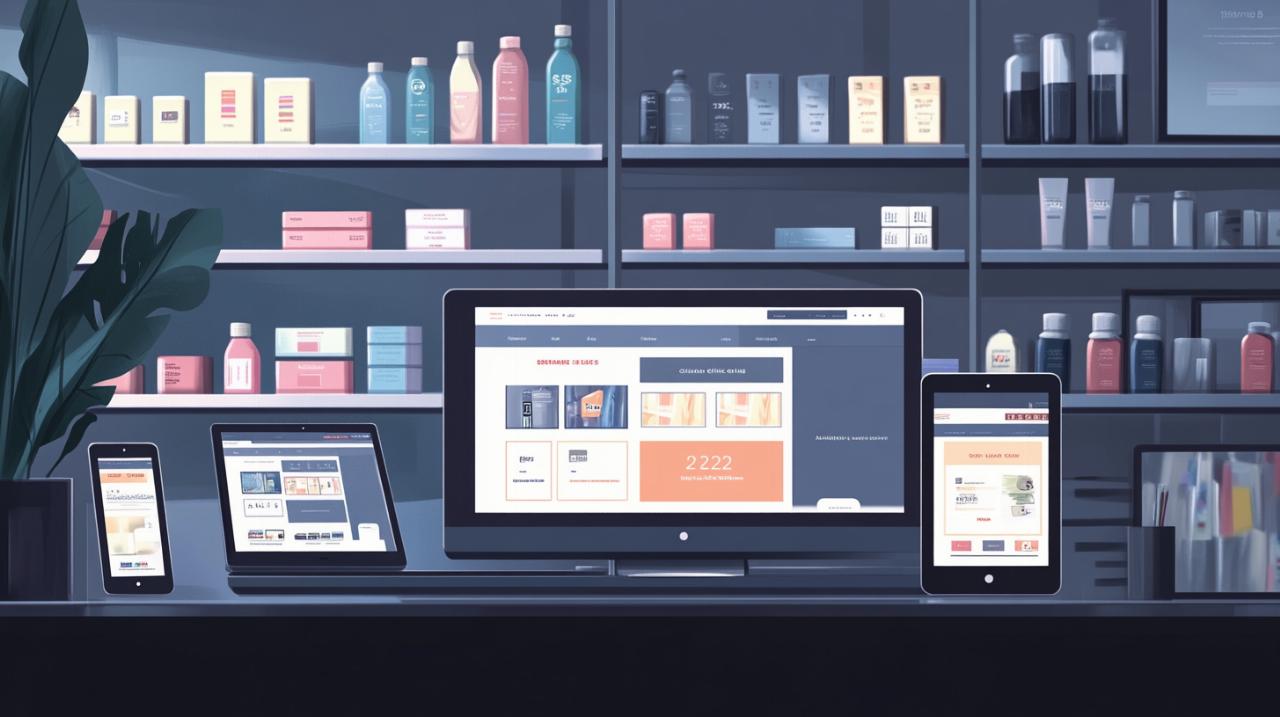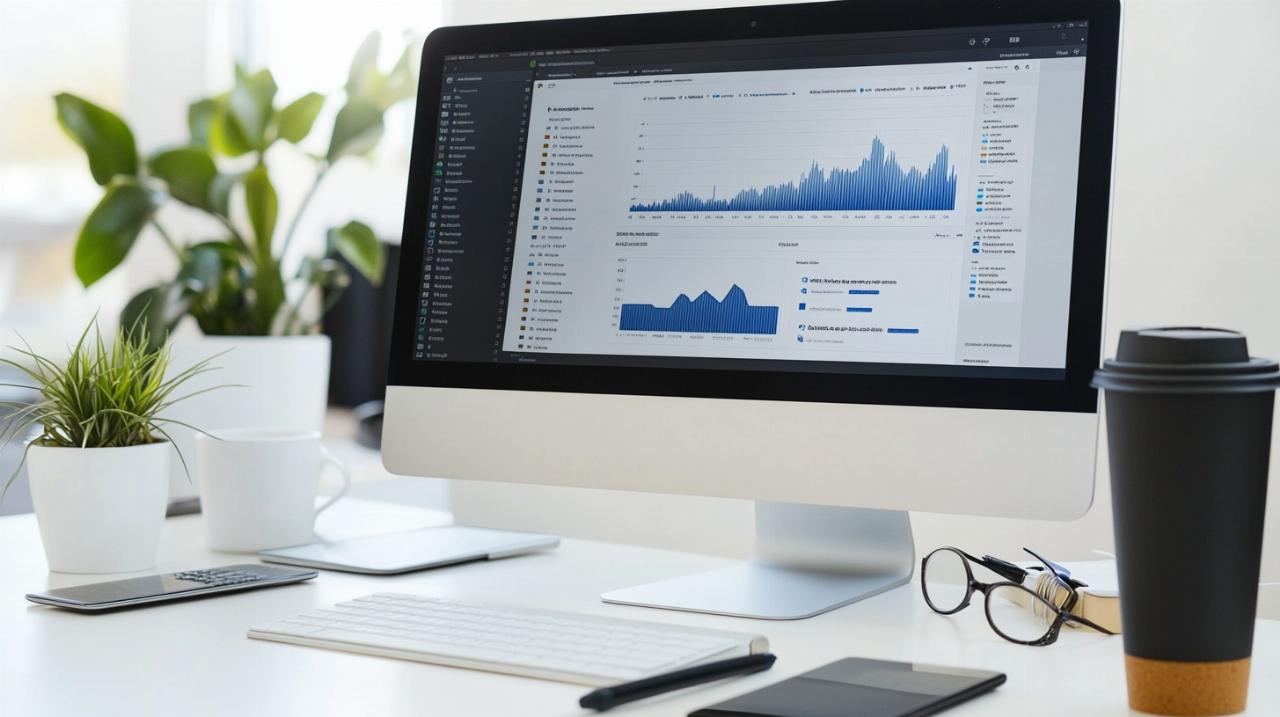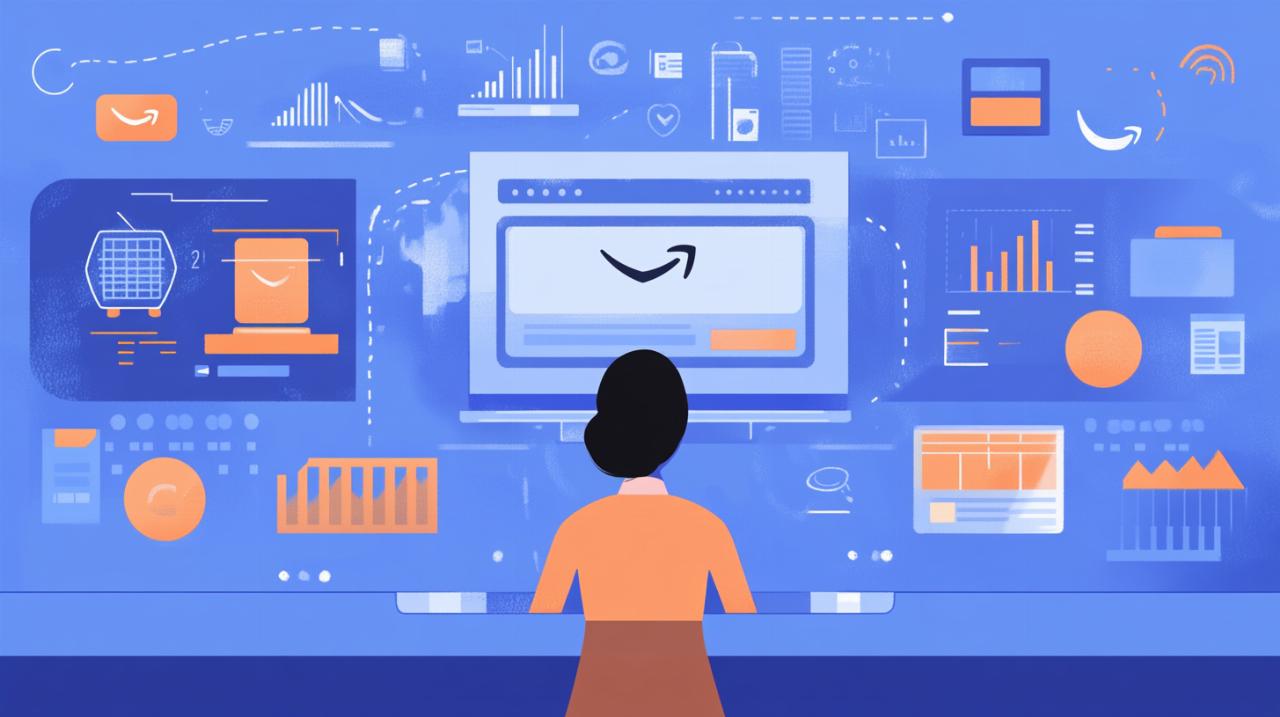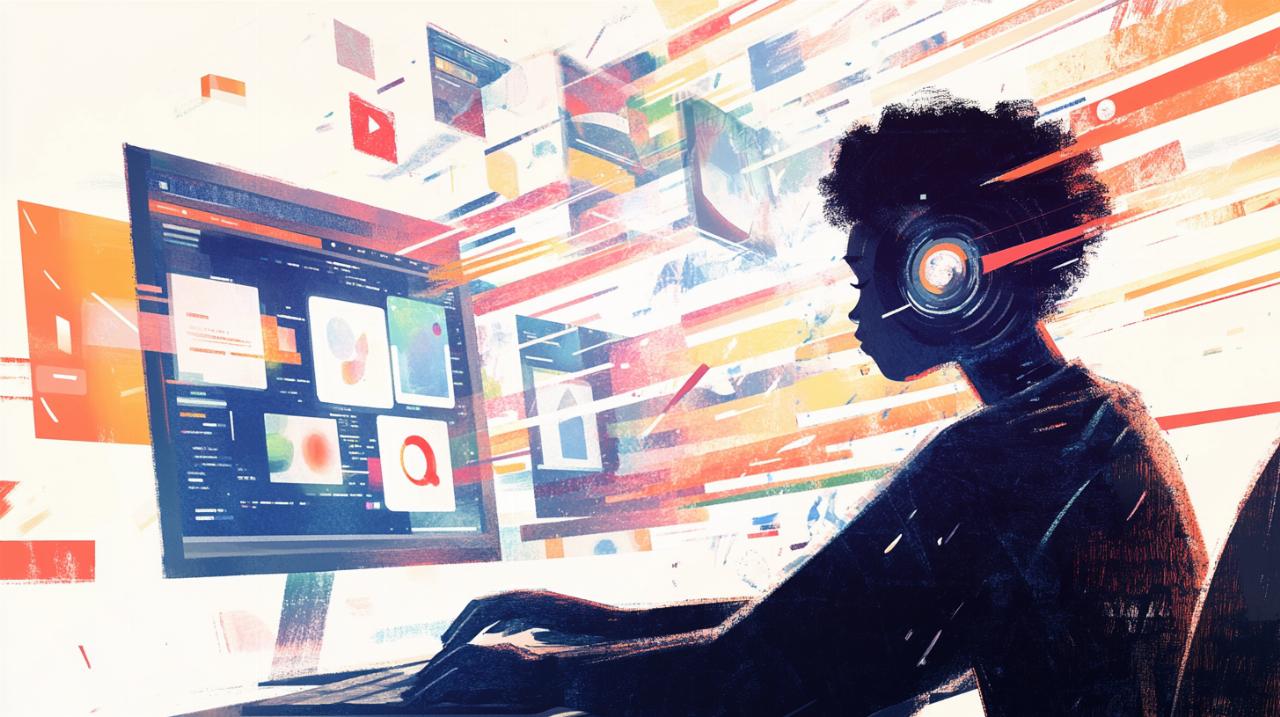Avec plus de 400 millions d'utilisateurs, Microsoft Outlook s'impose comme l'outil de messagerie professionnel par excellence. Pour optimiser son utilisation, découvrons les astuces les plus efficaces pour gérer sa messagerie.
Organisation efficace de votre boîte de réception
La gestion quotidienne des e-mails nécessite une approche structurée. Les techniques d'organisation permettent de maintenir une boîte de réception ordonnée et de traiter rapidement les messages.
Création de dossiers intelligents pour le tri automatique
La création de dossiers personnalisés transforme votre messagerie en un espace organisé. Cette méthode permet de classer vos e-mails par projets, clients ou thématiques. La fonction glisser-déposer facilite le rangement manuel des messages, tandis que les catégories par couleur offrent un repérage visuel instantané.
Mise en place de règles de filtrage personnalisées
Les règles de filtrage automatisent le classement de vos e-mails selon des critères définis. Cette fonctionnalité trie automatiquement les messages entrants dans les dossiers appropriés, garantissant une boîte de réception épurée. Les e-mails peuvent être filtrés selon l'expéditeur, l'objet ou des mots-clés spécifiques.
Gestion optimale du calendrier Outlook
Le calendrier Outlook représente un outil essentiel pour l'organisation professionnelle. Cette fonctionnalité permet d'orchestrer efficacement son emploi du temps grâce à des options de personnalisation avancées. Découvrez comment optimiser votre utilisation du calendrier pour une meilleure productivité.
Planification rapide des réunions récurrentes
La programmation des réunions régulières dans Outlook s'effectue en quelques clics. Le raccourci Ctrl + 2 vous donne un accès direct à votre calendrier. Vous pouvez définir la fréquence de vos rendez-vous, ajouter des participants et réserver automatiquement des salles. Les événements peuvent être personnalisés avec un code couleur spécifique pour une meilleure visibilité. Cette organisation permet d'anticiper les rencontres professionnelles et d'éviter les conflits d'horaires.
Synchronisation avec d'autres agendas numériques
L'intégration du calendrier Outlook avec d'autres outils numériques facilite la coordination d'équipe. La fonction de partage de calendrier permet aux collaborateurs d'accéder à vos disponibilités selon les autorisations définies. La synchronisation s'effectue également avec l'écosystème Microsoft 365, garantissant une mise à jour instantanée sur tous vos appareils. Cette interconnexion assure une planification fluide et une collaboration efficace entre les membres de l'équipe.
Maîtrise des fonctionnalités de tâches et suivis
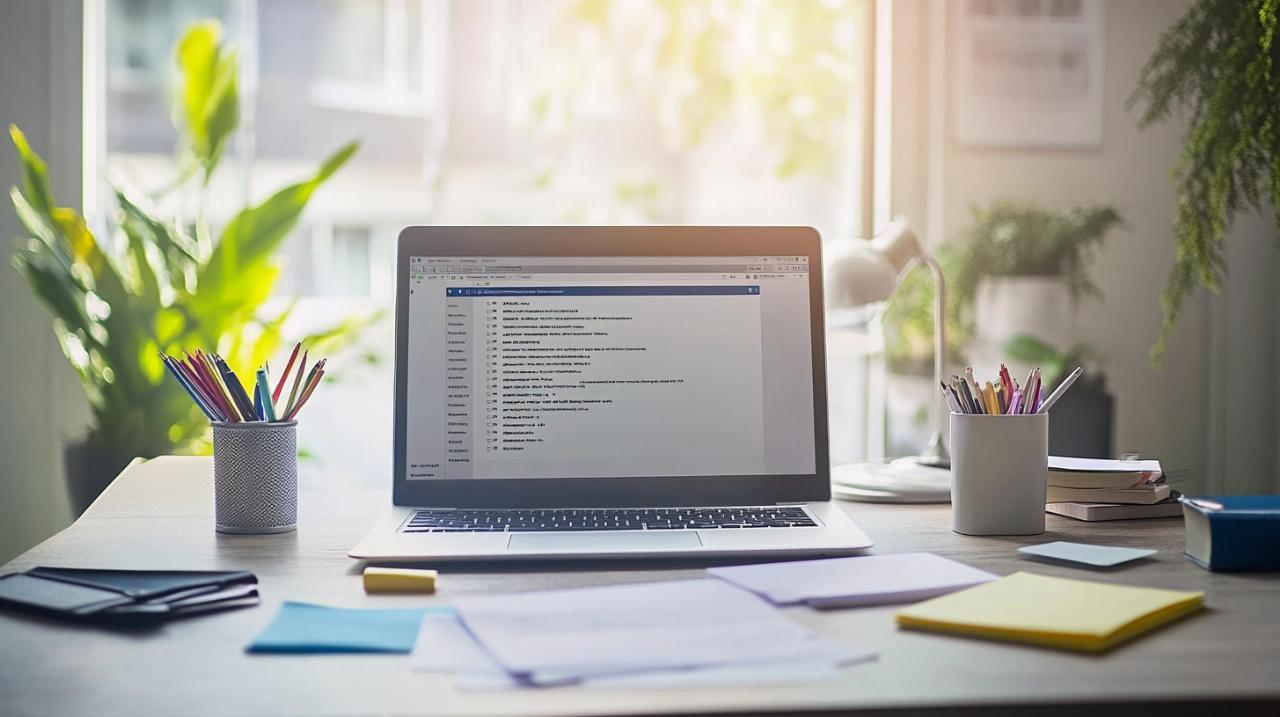 La gestion des tâches dans Outlook représente une composante majeure de l'organisation professionnelle. Les outils intégrés permettent aux utilisateurs d'ordonner leurs activités et de maintenir un suivi précis de leurs obligations quotidiennes. Les méthodes de classement et les systèmes de rappels transforment cette messagerie en véritable assistant personnel.
La gestion des tâches dans Outlook représente une composante majeure de l'organisation professionnelle. Les outils intégrés permettent aux utilisateurs d'ordonner leurs activités et de maintenir un suivi précis de leurs obligations quotidiennes. Les méthodes de classement et les systèmes de rappels transforment cette messagerie en véritable assistant personnel.
Création de listes de tâches catégorisées
Les listes de tâches dans Outlook offrent une structure claire pour organiser vos activités. La transformation d'e-mails en tâches s'effectue par un simple glisser-déposer, facilitant la création d'actions à partir de messages importants. L'utilisation des catégories par codes couleurs permet une visualisation instantanée des priorités. La mise en place de dossiers spécifiques aux tâches aide à segmenter les différents types d'activités, qu'elles soient professionnelles ou personnelles.
Utilisation des rappels et échéances
Les rappels automatiques constituent un atout pour respecter les délais. La planification des tâches s'intègre naturellement au calendrier Outlook, créant une synergie entre les activités et l'emploi du temps. Les options de récurrence permettent d'automatiser les tâches régulières. La synchronisation avec l'écosystème Microsoft 365 facilite le partage des tâches avec les membres de l'équipe, rendant la collaboration plus fluide et efficace.
Personnalisation avancée de l'interface Outlook
La personnalisation de l'interface Outlook permet d'optimiser votre espace de travail et d'améliorer votre efficacité quotidienne. Cette adaptation facilite la gestion des e-mails, des tâches et du calendrier selon vos préférences spécifiques.
Configuration des raccourcis clavier essentiels
Les raccourcis clavier d'Outlook simplifient la navigation et accélèrent vos actions quotidiennes. Les combinaisons Ctrl + 2 ouvrent le calendrier, Ctrl + 3 accèdent aux contacts, tandis que Ctrl + N crée un nouveau message. Pour répondre rapidement à un e-mail, utilisez Ctrl + R, et pour le transférer, optez pour Ctrl + F. Ces commandes rapides réduisent considérablement le temps passé sur des actions répétitives.
Adaptation de l'affichage selon vos besoins
L'interface d'Outlook s'ajuste à vos exigences professionnelles. La personnalisation du volet de lecture, l'organisation des dossiers et l'utilisation de catégories par couleur rendent la navigation intuitive. L'ajustement de la barre d'accès rapide et la mise en place d'un affichage adapté diminuent la fatigue visuelle. Cette configuration sur mesure transforme votre messagerie en un outil parfaitement aligné avec votre méthode de travail.